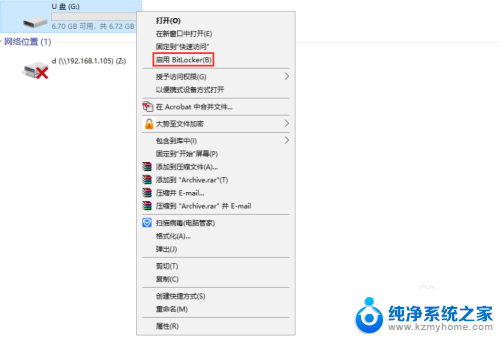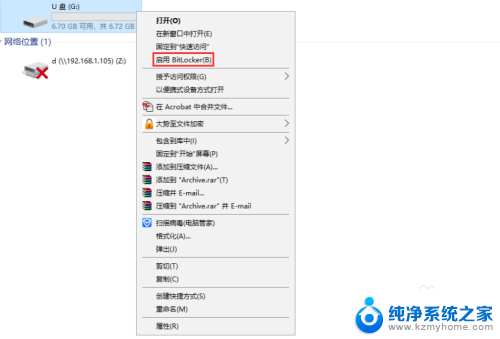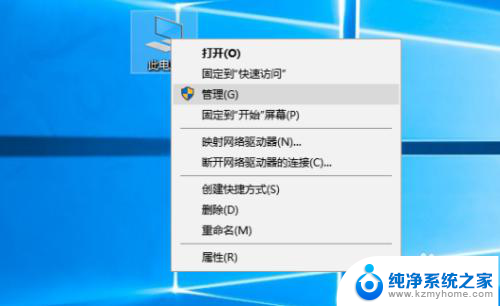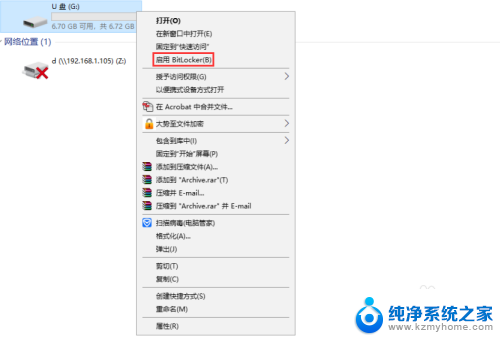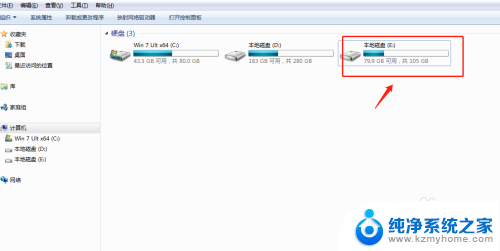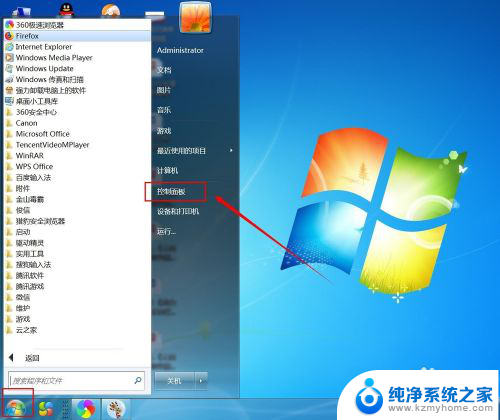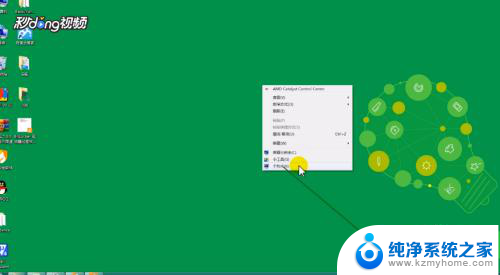怎样给u盘加密码 如何给u盘设置密码
更新时间:2024-09-02 10:58:39作者:jiang
在当今信息爆炸的时代,随身携带的U盘已经成为我们日常生活中不可或缺的工具,随之而来的数据泄露和信息安全问题也日益凸显。为了更好地保护个人隐私和重要数据,给U盘加密设置密码已经成为一项必要的操作。怎样给U盘加密码?如何给U盘设置密码?接下来让我们一起来探讨这一重要的话题。
步骤如下:
1. 方法一:
把U盘插到电脑USB接口上,打开计算机→右键点击U盘→选择“启用BitKocker”。

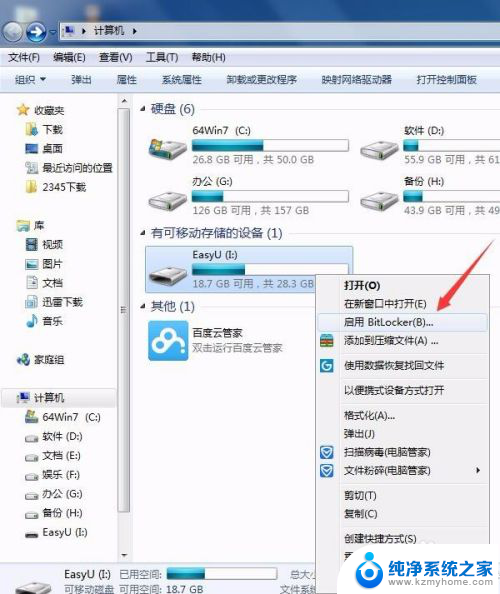
2.方法二:
打开开始菜单→控制面板→系统和安全→BitLocker 驱动器加密→找到你要加密的U盘选择"启用BitLocker"。
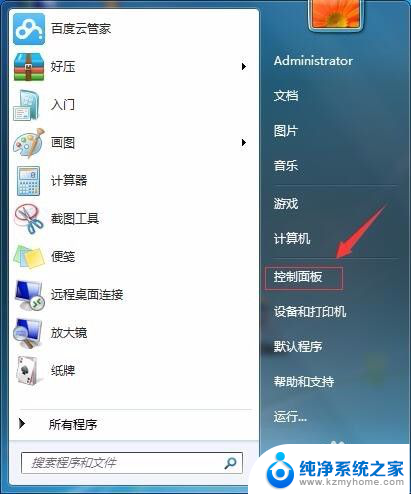
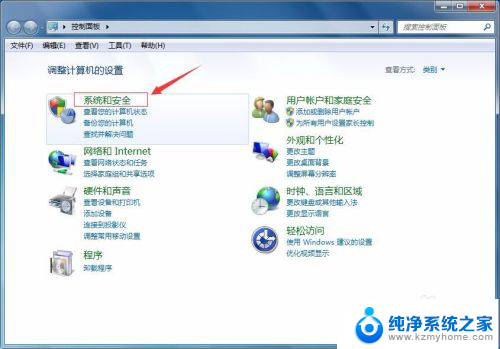
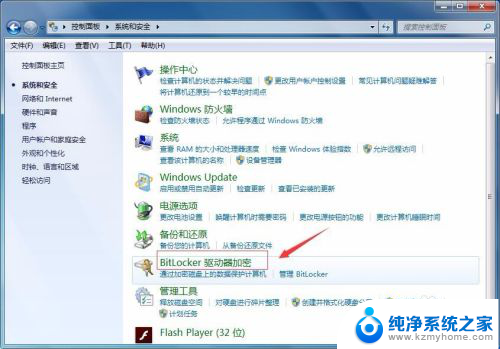
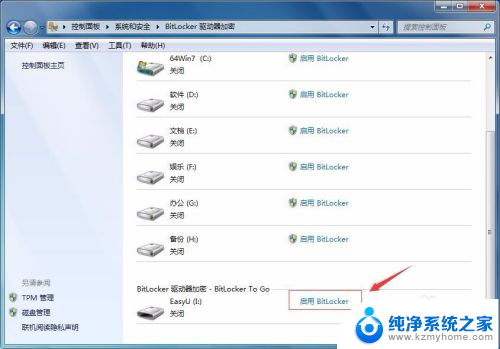
3.选中"使用密码解锁驱动器"的选项,然后输入密码和确认密码。点击“下一步”。
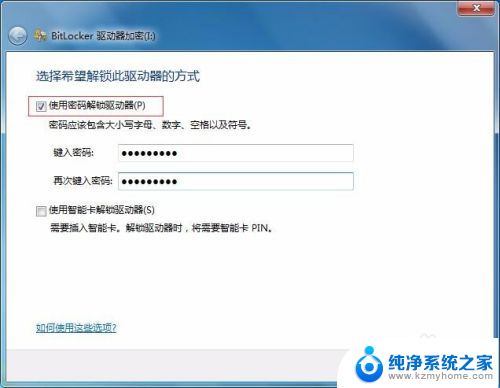
4.点击"恢复密匙保存到文件"。
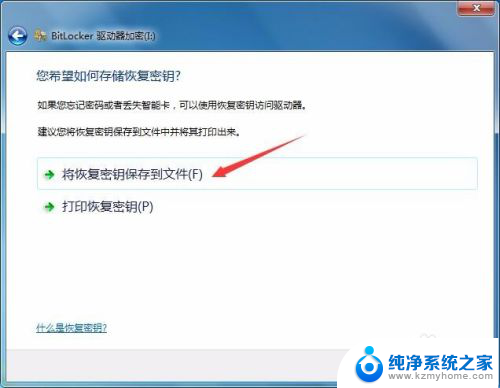
5.选择保存路径点击“保存”。
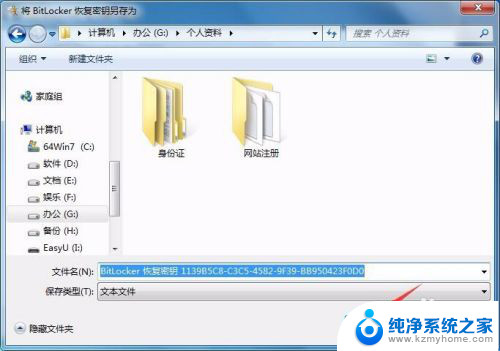
6.点击“下一步”继续。
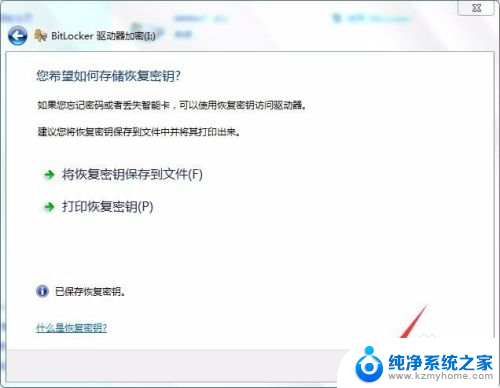
7.点击"启动加密"。

8.正在给U盘加密,等待数分钟加密完成。
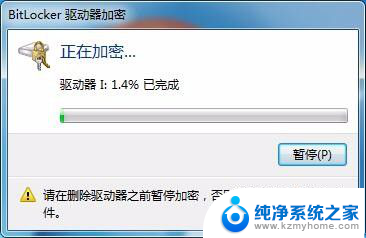
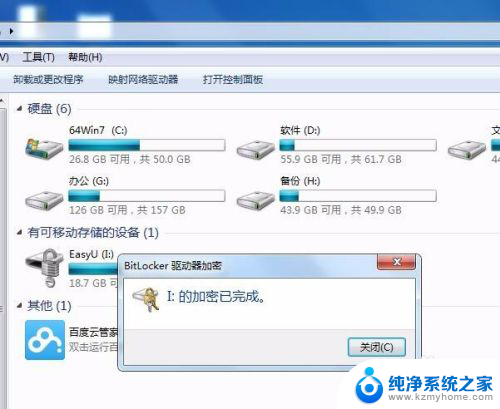
9.以后再使用U盘会提示输入密码。
以上就是怎样给u盘加密码的全部内容,有遇到相同问题的用户可参考本文中介绍的步骤来进行修复,希望能够对大家有所帮助。